Название Easy Cap (на самом деле произносится «изи кэп») происходит от слов easy (простой) и capture (захват). В самом деле, захватить аналоговое изображение с видеомагнитофона проще всего именно с этим устройством. Для работы подойдет практически любой компьютер или ноутбук с портом USB 2.0 и системой Windows, в том числе самой свежей. EasyCap можно подключить к источнику видеосигнала через тюльпан или s-video, аудио — через стерео тюльпаны. Захват осуществляется на лету в mpeg2 с разрешением 720×576.
Самое частое применение EasyCap — недорогая оцифровка видеокассет в домашних условиях. Также через них подключают камеры видеонаблюдения, камеры заднего вида автомобилей и пр. С 2020 года многие перешли на удаленную работу и учебу через интернет посредством видеоконференций. Встроенные веб-камеры не отличаются хорошей оптикой, поэтому, подключив любую полноценную видеокамеру (даже старую аналоговую) или фотоаппарат через Easycap, вы сразу улучшите качество своей трансляции. Бездрайверные EasyCap отлично понимаются вещательными программами вроде OBS Studio или Zoom без возни с настройками.
Домашняя оцифровка видеокассет. Настройка программы для видеозахвата Bandicam + видеоредактор Movavi

Каждый экземпляр Easy Cap вручную тестируется нами на работоспособность и в случае успешного прохождения всех тестов получает защитную голограмму с индивидуальным серийным номером, которым можно подтвердить происхождение устройства при обращении в техническую поддержку. Мы отвечаем за то, что продаем: консультируем своих клиентов по правильной установке и делаем возврат в случае возникновения нерешаемых проблем. Наши устройства поддерживают все последние версии Windows: 7, 8, 10 и 11.
Краткое описание EasyCap
Среди десятков похожих внешне китайских устройств EasyCap этот наиболее качественный и надежный для домашней оцифровки VHS. Проверено на десятках видов девайсов с разной начинкой и ценой. Дороже остальных, но это того стоит. И еще он в симпатичном синем корпусе, в отличие от классических черных.
С января 2020 года синие EasyCap получили новую начинку: теперь в них стоит не один, а два чипа: модуль памяти SDRAM Samsung K4S1616220-TC70 и обновленный базовый чип UTVF-007 (VID_534D, PID_0021), пришедший на замену отлично зарекомендовавшему себя старому доброму UTV-007 (VID_1B71, PID_3002).
Новый девайс дает еще более качественное изображение, чем предшественник, поддерживает множество сторонних программ захвата, подавляет шумы и видео помехи, крайне прост в использовании и настройке и даже не нуждается в установке драйверов, сразу начиная работу в любом Windows, включая Windows 10 и 11.

К сожалению, лучшее — это враг хорошего. За бортом осталась поддержка цветности СЕКАМ (стандартный драйвер Windows, который автоматически цепляется к устройству, не имеет переключателя форматов, а автоопределение показывает только PAL и NTSC) и операционных систем Android и MAC OS. Отчасти дело в бездрайверной организации новой начинки, которая по идее должна одинаково пониматься всеми ОС, но на практике нет.
Вторая и главная проблема новой начинки — излишняя чувствительность к уровню входного композитного видеосигнала, поэтому не всякий магнитофон или камеру удастся подключить тюльпаном. Наиболее старые дают просто черный экран, но со звуком. Желательно тестирование на стороне клиента, поэтому мы не отправляем устройство в другие города.
В любом случае не берите EasyCap где попало, потому что внутри одинаковых внешне устройств могут запросто оказаться как разные чипы, так и разная разводка плат. Вариантов начинки EasyCap больше десятка, с каждым годом добавляются новые, но далеко не все подходят для оцифровки кассет.
Существует ли лучшая начинка для Easy Cap?
Как выбрать лучшую начинку? Это зависит от ваших задач.
- UTVF-007 — один из немногих чипов, которые дают действительно классную картинку. И хотя он поддерживает только две системы цветности: PAL и NTSC, это не ново. Другие часто используемые в устройствах Easy Cap 2.0 чипы: STK-1160, MS-210, MBA-22N и AMT-630, тоже обходятся без SECAM. Обычно это и не нужно, так как бытовых видеокамер, а значит и домашних записей в формате СЕКАМ не было. В нем вещал только телевизор. И если вам требуется цифровать записи отечественных телепередач, рассмотрите EzCap 159 или 170 — они понимают все три формата.
- Все чипы имеют свои достоинства и недостатки. Абсолютного лидера, у которого всё и везде хорошо, нет. У устройств на STK-1160 и MS-210 бывают проблемы со звуком, UTVF-007 и MBA-22N капризны к качеству входящего видеосигнала и не любят дешевые VHS магнитофоны и камеры, AMT-630 уступает в качестве картинки. UTV-007 без буквы «F» хорош, но в силу своей одночиповости совместим только с родным софтом и склонен к перегревам при длительном использовании. А еще он снят с производства.

Для каждого из популярных чипов нами замечено как минимум два варианта печатных плат разных цветов и свойств. Реже внутри EasyCap встречаются и другие чипы, устаревшие, которые уже не поддерживают последние версии Windows. Например, такой: STK-1150 — предшественник STK-1160. В результате, даже продавец не всегда знает, что именно продает. Вообразите, в какую лотерею превращается покупка EasyCap напрямую в Китае через Алиэкспресс.
Комплектация синих EasyCap USB 2.0
В каждый комплект входят:
- Устройство захвата EasyCap USB 2.0 (цвет синий, пр-во Китай);
- Шнур-удлинитель USB;
- Инструкция на русском языке;
- Желтый DVD-диск с программой захвата ArcSoft ShowBiz 3.5. При первом старте программа спрашивает серийный номер. Он есть в нашей бумажной инструкции и на самом диске.
Программа для захвата видео с Easycap USB 2.0. Как скачать бесплатно
- Если у вас нет DVD дисковода, можете скачать штатную программу ShowBiz. Заметьте, что при захвате вы не услышите звука — он пишется в файл, но не идет на динамики. Такова особенность программы захвата.
- Если штатная утилита не нравится, попробуйте скачать бесплатную программу для захвата видео AVS Video Recorder на русском языке. Она лишена многих недостатков оригинала.

Купить EasyCap или заказать оцифровку?
Немного о качестве. К сожалению, все устройства данного ценового диапазона, даже имея разрешение 720х576, сильно сжимают видео. Их битрейта более-менее достаточно для VHS, но уже не хватает для более совершенных форматов: Hi8, S-VHS и пр. Такова жизнь. Хотите лучшего качества — закажите профессиональную оцифровку видеокассет у нас.
Мы переводим в цифру и такие аналоговые носители, которые труднее оцифровать в домашних условиях, например, кинопленку, а также фотопленку и слайды.
Источник: video8.ru
Как подключить видеомагнитофон к компьютеру для оцифровки видеокассет?
Как подключить видеомагнитофон к компьютеру. Совсем недавно видеомагнитофон являлся единственным средством для просмотра в домашних условиях различных видеофильмов, домашних, свадебных записей. Видео, снятого в путешествиях. Или, если нужно было просто поставить мультфильм своим детям.
Подобный гаджеты прошлого являлись очень удобными, так как в них есть возможность не просто смотреть ролик как с телевизора, но и пересматривать понравившиеся моменты, применив перемотку.
«>
Но, на видео кассетах, которые и содержат нужное нам видео, существует свой предел просмотра.
Это где-то 500 просмотров (может отличаться). Затем, четкость записи видео начинает снижаться и качество падает. Также, сама кассета может испортится. К примеру, в лучшем случае, просто порваться (тогда её можно заклеить). Или, магнитофон может её зажевать, что уже значительно хуже. Также, кассета может размагнититься.
Отсюда, становится понятным, что для сохранности вашей записи её лучше переписать на DVD диск или обычную флешь карту. Разумеется, сделать это можно только через компьютер.
Методы подключения видеомагнитофона к компьютеру

Разумеется, перед подобным переносом записи нужно вначале элементарно видеомагнитофон подсоединить к ПК. Давайте рассмотрим методы подобного подключения.
TV-тюнер. В своё время многие тщательно выбирали это устройство для просмотра TV каналов на компьютере. Можете себе представить, как это было круто, смотреть телевизор через компьютер лет 17 назад! Да, это было что-то! Что интересно, на данный момент тюнер также может сослужить отличную службу, если вы благодаря ему сможете перезаписать видео с кассеты на ПК!
Если тюнер вы вытащили с компьютера, подсоединяем его к материнской плате в свободный слот. Далее, не забудьте добавить драйвера от него через DVD диск, который к нему прилагался (на фото отлично видно: 1 — вход аналоговой антенны, 2 — видео тюльпан, 3 — S-Video, 4 — Audio вход).
Для этого, внимательно просмотрите ваш тюнер со стороны разъёмов. Нас интересуют разъёмы для аудио и видео входов. Так называемые тюльпаны. Подобные разъёмы для тюльпанов должны быть и на видеомагнитофоне. Вы в них не запутаетесь. Красный тюльпан, соединяем с красным входом в тюнере и магнитофоне.
Белый с белым.

Видеокарта. Также, очень простой метод соединения компьютера с видиком. Просмотрите на задней панели СБ все разъёмы, и, если там есть входы от тюльпанов (обычно они стоят именно на видеокарте или тюнере), вам очень повезло, не нужно приобретать дополнительное оборудование. Это карта RCA. Приобретаем шнур от тюльпанов и далее, как в первом варианте.
Белый к белому, и т.д. Если у вас есть звуковая карта, к ней подсоединяем аудио тюльпан (на фото видеокарта с желтым тюльпаном видеовходом).

Бывает, что на самом видеомагнитофоне нет входов для тюльпанов. Но, должен быть вход для паука (специальный вход для соединения с телевизором прямоугольной формы). В этом случае приобретаем переходник от паука, до тюльпанов.

S-Video. На задней панели видеокарты может не быть разъёмов под тюльпаны. В подобном случае, посмотрите, какие именно там входы, и приобретите переходник под вашу видеокарту.

В любом случае, нужно посмотреть, какие входы есть в видеокарте в инструкции, и вам станет ясно, какой переходник вам нужен, и нужен ли он вообще. Также, совет: посоветоваться со специалистом в компьютерном магазине. На картинке переходник HDMI с тюльпанами, отлично подходит к видеокарте выше. Хотя, можно было взять и VGA с тюльпанами.

Если есть звуковая карта, аудио вход подсоединяем к ней. Если видеокарты нет (у вас простая видеокарта, которая находится на материнской плате), в таком случае, читаем дальше.
Карта видеозахвата. Также простой метод соединения ПК с магнитофоном. Её можно купить отдельно и вставить в системный блок, подсоединив к системной плате через свободный слот. Разумеется, нужно знать, как этот узел ПК выглядит. Это можно легко узнать в Яндекс Картинках.
Далее, снимаем крышку с системника, и внимательно рассматриваем, есть она, или нет. Если вы сами побаиваетесь связываться с компьютерным железом, попросите это сделать мастера.

Внешний гаджет. Есть специальные приборы для соединения ПК с видеомагнитофоном. Например – ADVC 300. У них, как правило, есть входы для тюльпанов, и вход FireWare. Подсоединяем тюльпаны к ADVC 300, и далее, к компьютеру.
Для этого гаджета необходимы драйверы, но, это не проблема, т.к. они идут в комплекте с прибором на диске.

Прибор для видеозахвата USB. Очень удобный метод соединения. Выглядит как флешь карта с кабелями тюльпанами. Он настолько прост, что даже не требуется инструкция. Вы уже знаете, как подсоединить провода тюльпаны. А саму флешку подсоединяем к USB.
Подсоединив устройство, можно приступать к записи.

Рассмотрим инструкцию для подключения
Подсоединить видеомагнитофон методом USB прибора, вешнего гаджета или картой видеозахвата очень просто. Отсюда, мы разберём, как произвести соединение, применив тюнер или видеокарту.
- В среднем, тюнер стоит примерно долларов 50. Более дешевый брать не рекомендуется, так как он создаёт видео, которое имеет низкое качество. Как уже было сказано, у него должны быть входы для тюльпанов.

- Видеокарта S-Video подобных входов не имеет. Отсюда, необходим переходник S-Video с желтым тюльпаном и другим входом в магнитофон. Итак, подсоединяем кабель видео от ПК к видеомагнитофону.
- Затем, звуковой кабель необходимо от звукового выхода подсоединить к аудиокарты или просто аудиовходу, если у вас звуковая карта отсутствует (у большинства людей её нет).

- Разумеется, на компьютере должен быть плеер для воспроизводства видео. Можно применить обычный KMPlayer. Кроме этого, существуют специализированные программы, чтобы записать видео сигнал с видеомагнитофона.
- К примеру, Pinnacle Studio, или любой другой похожий софт, вроде Movavi Video Suite. Очень желательно, чтобы это была не просто программа для записи видео, но, — отличный видеоредактор, так как во время записи на ПК с магнитофона есть большая вероятность ухудшения видео картинки.
Сейчас же, чтобы вам стал более понятным весь процесс, от подсоединения магнитофона, до начала записи, предлагаем посмотреть видео.
Видео подключение видеомагнитофона к компьютеру
Вывод: — подсоединить видеомагнитофон к ПК довольно просто. Нужно лишь внимательно изучить детали вашего компьютера и заднюю панель магнитофона. Затем, выбрать, каким именно методом лучше воспользоваться в вашем конкретном случае. На наш взгляд, самым простым является USB гаджет с тройником.
Но, если у вас есть, например, видеокарта с тюльпанами, или тюнер с ними же, зачем тратить лишние деньги? Кроме этого, час подобной записи стоит от 120 до 400 рублей, так что, есть неплохой способ заработать! Успехов!
Оригинал записи и комментарии на LiveInternet.ru
Источник: spayte.livejournal.com
Оцифровка VHS-видеокассет и старых фотографий: реанимируем и спасаем аналоговые сокровища
На сегодняшний день эра VHS-видеокассет и фотографий со старых пленочных фотоаппаратов безоговорочно подошла к концу. Вместо них в нашу жизнь плотно и надолго ворвались цифровые носители. Но что же делать в том случае, если на видеокассете и фотографиях остались важные запечатлённые события прошлого?
Ведь пленка, как и фото имеют свойство со временем портиться от влажности, ломаться от сухости, выцветать и т.д. Рано или поздно все равно придется переносить все данные со старых носителей в цифровые форматы. В конце концов, со старыми снимками и видео связаны дорогие для каждого воспоминания, и по возможности их необходимо сохранить. Мы в свою очередь, расскажем, как быстро и главное – безболезненно оцифровать старые фотографии и записи с VHS-кассет в домашних условиях, не прибегая к помощи специалистов.

Оцифровка фотографий
Для оцифровки старых черно-белых или цветных фотографий есть 2 метода:
1. Оцифровка с помощью цифрового или зеркального фотоаппарата.
2. Оцифровка с помощью сканера.
Оба метода имеют свои плюсы и минусы, но сразу оговоримся, что первый метод, где нужен фотоаппарат — менее привлекателен и менее доступен для обычного пользователя. Дело в том, что при фотографировании старых снимков, особенно, если это делает не профессионал, могут появиться блики, искажения, отражения и прочие «помехи», а если оцифровывать фотографии будет как раз профессиональный фотограф со специальным оборудованием и аппаратурой, то в зависимости от количества фото — это может стоить непомерно дорого. Поэтому для оцифровки фото в домашних условиях самым идеальным методом будет использование сканера. Он намного проще в использовании и доступен практически каждому более-менее продвинутому пользователю ПК.

Сканеры Canon серии CanoScan — это, наверное, одни из лучших недорогих моделей сканеров формата A4 с высоким разрешением сканирования, которые предназначены для оцифровки как цветных, так и черно-белых фотографий
При выборе сканера для оцифровки фото нужно учитывать несколько моментов. Если сканируемый оригинал – бумажный, то здесь подойдет самый обычный сканер, которым оснащено любое современное МФУ. Для светоотражающих оригиналов необходимо использовать сканер с более высоким разрешением сканирования.
Желательно – 2800 dpi, чтобы оцифрованное фото получилось как можно более качественным. Здесь отлично подойдет модель Canon CanoScan LiDE 120 с разрешением 2400×4800 dpi. Ну, а если сканируемый оригинал и вовсе снимался на профессиональную аппаратуру, то в таком случае понадобится сканер с высоким разрешением больше 4000 dpi.
Например, более усовершенствованная модель Canon CanoScan LiDE 220 с разрешением сканирования 4800 dpi подойдет как нельзя кстати. К слову, для прозрачных слайд-фотографий нужен специализированный пленочный слайдовый сканер, который обойдется в разы дороже, чем обычный. К сожалению, прозрачные оригиналы самые сложные для оцифровки и целесообразность покупки такого устройства определяете Вы сами в зависимости от стоящих перед вами задач.


Первое фото — сканер Ion Film 2 SD Plus для негативов со старых фотоаппаратных пленок. Устройство сканирует негативы и сразу же сохраняет цифровую копию на карту памяти SD. Второе фото — слайд-дубликатор Kaiser Fototechnik. Он прикрепляется к резьбовому соединению объектива фотоаппарата, что позволяет делать качественные снимки малоформатных слайдов и негативов без искажений, бликов и других «помех»
После переноса старых фотографий в цифровой вид, они требуют обработки. Современные модели сканеров уже имеют «на борту» программное обеспечение с «фотореставрационными» функциями, с помощью которых устраняются основные часто распространенные дефекты, такие как: царапины и частицы пыли, а также производится настройка яркости, контраста и коррекции цветов. Для более качественной обработки фото понадобятся графические редакторы, причем не обязательно, чтобы это был Adobe Photoshop CC. Здесь вполне сгодится его бесплатный аналог под названием GIMP, который оснащен всем необходимым функционалом для реставрации фотографий.
Оцифровка VHS-видеокассет
С оцифровкой старых видеокассет все одновременно и сложней и проще. Если у Вас есть все необходимое оборудование, то перенос видео с кассет – дело достаточно несложное. Но проблема как раз заключается в том, что самый минимум для оцифровки видеокассет — работающий видеомагнитофон, который на сегодняшний день достать может быть ой как не просто!
Но, к сожалению, без него ничего не получится. Помимо него, для успешной оцифровки VHS понадобится также TV-тюнер или устройство видеозахвата с соответствующим программным обеспечением для захвата видео, и, разумеется, компьютер с большим объемом памяти жесткого диска. Дело в том, что конвертация видео будет осуществляться в изначальном, то есть, в несжатом виде, а для этого потребуется большой объем памяти HDD.
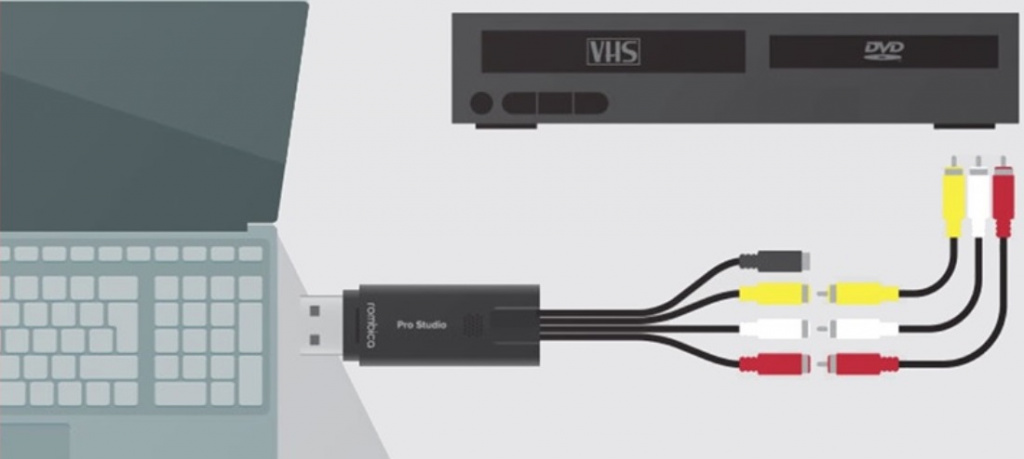
Принцип подключения устройства захвата к ПК и видеомагнитофону. Внешняя плата в данном случае выступает неким «мостом» между аналоговым и цифровыми мирами
Самый простой способ для оцифровки видеокассет – использовать любезно подготовленное решение от компании Magix, которое называется «Спасите ваши видеокассеты!». Этот комплект включает в себя устройство видеозахвата LogiLink с разъмом USB 2.0, а также софт «MAGIX Video Easy HD» для непосредственной конвертации видео в цифровой формат. Но в качестве более бюджетной альтернативы можно использовать любой видеограббер, к примеру, Rombica Pro Studio или Espada EasyCap, а фирменное ПО для оцифровки видео поставляется в комплекте с самими устройствами.
Чтобы начать процесс оцифровки видеокассеты, устройство видеозахвата нужно подключить к компьютеру и видеомагнитофону. А как только Вы вставите кассету в видеомагнитофон и запустите просмотр видео, в программе видеограббера достаточно выбрать и запустить необходимую функцию по оцифровке, и плата автоматически начнет преобразовывать аналоговое изображение и звук в цифровые, и сохранит полученный результат на жестком диске компьютера в выбранном Вами формате. После этого можно вручную отредактировать видео, к примеру, удалить ненужные фрагменты или добавить какие-нибудь видеоэффекты с помощью бесплатных видеоредакторов и программ, например, VirtualDub или Movavi Video Suite.
Источник: arsplus.ru

